Cara boot ke mode penyelamatan atau mode darurat di ubuntu 20.04/18.04
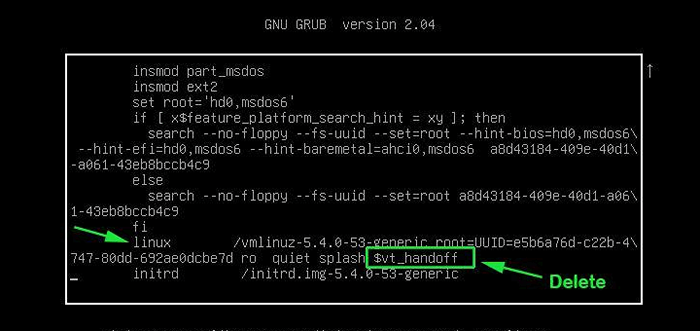
- 1242
- 250
- Simon Cormier
Tidak jarang pengguna melupakan kata sandi login mereka atau sistem mereka menderita sistem file yang korup. Ketika itu terjadi, solusi yang disarankan adalah boot menyelamatkan atau keadaan darurat mode dan terapkan perbaikan yang diperlukan.
Mode penyelamatan juga disebut sebagai Pengguna tunggal mode. Seperti namanya, mode penyelamatan digunakan saat Anda ingin menyelamatkan sistem Anda dari kegagalan sistem, misalnya, kegagalan boot atau mengatur ulang kata sandi. Di dalam mode penyelamatan, Semua sistem file lokal dipasang. Namun, hanya layanan yang menonjol yang dimulai. Layanan normal seperti layanan jaringan tidak akan dimulai.
Modus darurat menyediakan lingkungan yang dapat di -boot minimal dan memungkinkan Anda untuk memperbaiki sistem Linux Anda bahkan saat mode penyelamatan tidak tersedia. Di dalam Modus darurat, Hanya sistem file root yang dipasang, dan dalam mode baca saja. Sama seperti dengan mode penyelamatan, Hanya layanan penting yang diaktifkan dalam mode darurat.
Dalam panduan ini, Anda akan belajar cara boot ke mode penyelamatan atau mode darurat masuk Ubuntu 20.04 / 18.04.
Di halaman ini
- Cara mem -boot ubuntu dalam mode penyelamatan
- Cara mem -boot ubuntu dalam mode darurat
Booting Ubuntu 20.04 dalam mode penyelamatan
Untuk memulai, boot, atau menyalakan ulang sistem Anda. Anda akan mendapatkan menu grub dengan opsi yang terdaftar seperti yang ditunjukkan. Jika Anda berlari Ubuntu sebagai Vm di dalam VirtualBox, tekan ESC tombol.
Secara default, opsi pertama dipilih. Dengan opsi pertama yang dipilih, tekan 'e' kunci pada keyboard untuk mengakses parameter grub.
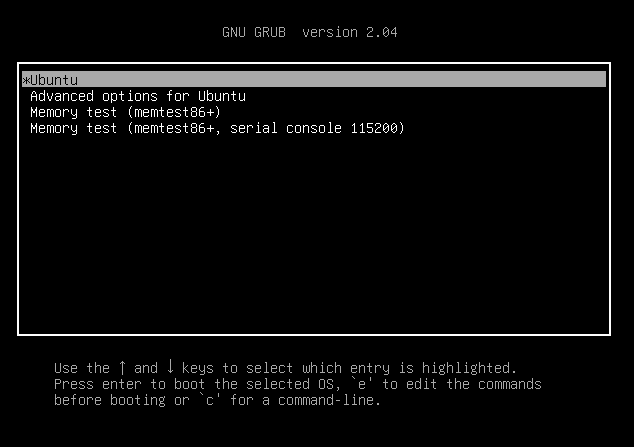 Ubuntu Grub Menu
Ubuntu Grub Menu Gulir dan temukan garis yang dimulai dengan 'Linux'. Pergi ke ujung garis dengan menekan Ctrl + e dan hapus string “$ VT_HANDOFF”.
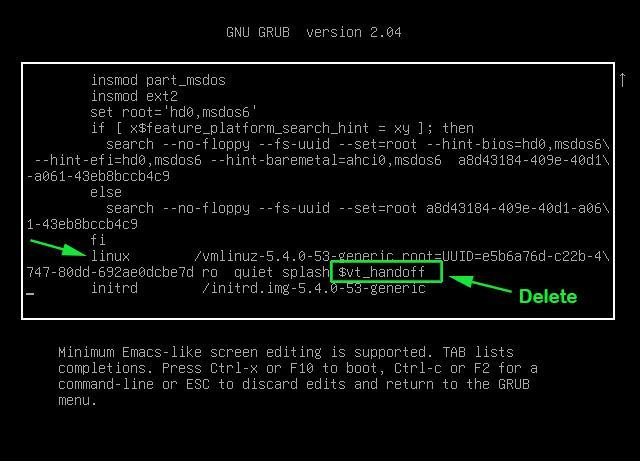 Edit parameter grub
Edit parameter grub Selanjutnya, tambahkan 'Systemd.unit = penyelamatan.target' Di akhir baris.
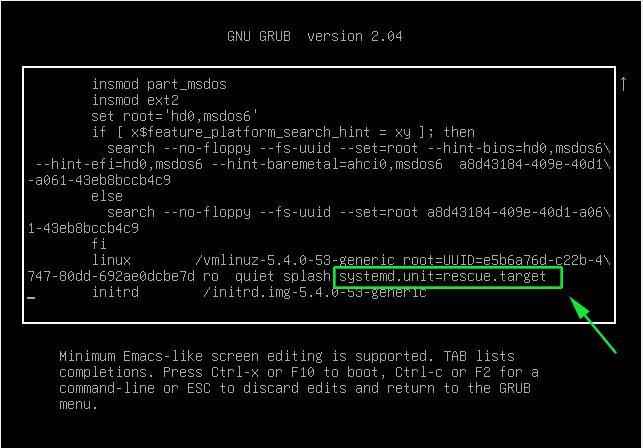 Aktifkan mode penyelamatan di ubuntu
Aktifkan mode penyelamatan di ubuntu Untuk mem -boot sistem mode penyelamatan, tekan Ctrl + x. Lanjutkan dan tekan MEMASUKI di keyboard Anda untuk mendapatkan akses ke mode penyelamatan. Dari sana Anda dapat melakukan operasi seperti mengubah kata sandi pengguna. Dalam contoh di bawah ini, saya telah berhasil mengatur ulang kata sandi saya.
Di dalam mode penyelamatan, Semua sistem file dipasang dalam mode baca & tulis dan Anda dapat menjalankan hampir semua perintah seperti yang Anda lakukan dalam sesi normal. Setelah selesai, reboot sistem untuk menyimpan perubahan menggunakan perintah:
# Passwd James # Blkid # Systemctl Reboot
 Setel ulang kata sandi di ubuntu
Setel ulang kata sandi di ubuntu Booting Ubuntu 20.04 dalam mode darurat
Seperti yang kami sebutkan sebelumnya, di Modus darurat, Semua file dipasang dalam mode baca saja. Itu Modus darurat datang berguna terutama ketika tidak mungkin untuk boot mode penyelamatan Karena korupsi sistem file.
Untuk boot Modus darurat, Reboot atau boot sistem Anda. Pada menu grub, pastikan opsi pertama disorot dan tekan 'e' kunci pada keyboard untuk mengakses parameter grub.
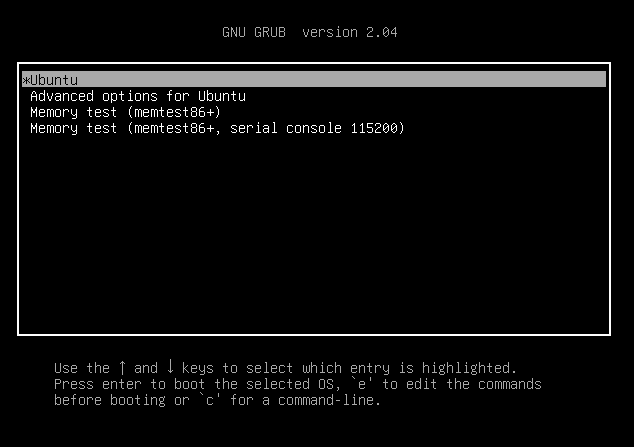 Ubuntu Grub Menu
Ubuntu Grub Menu Sekali lagi, navigasikan ke ujung garis dengan menekan Ctrl + e dan hapus string “$ VT_HANDOFF”.
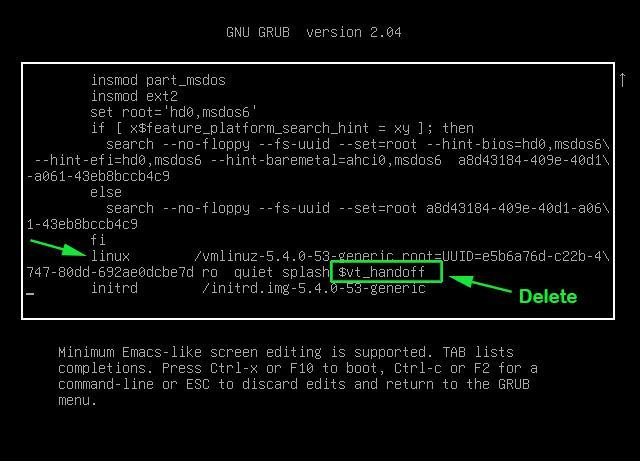 Edit parameter grub
Edit parameter grub Selanjutnya, tambahkan 'Systemd.unit = darurat.target' string di ujung garis.
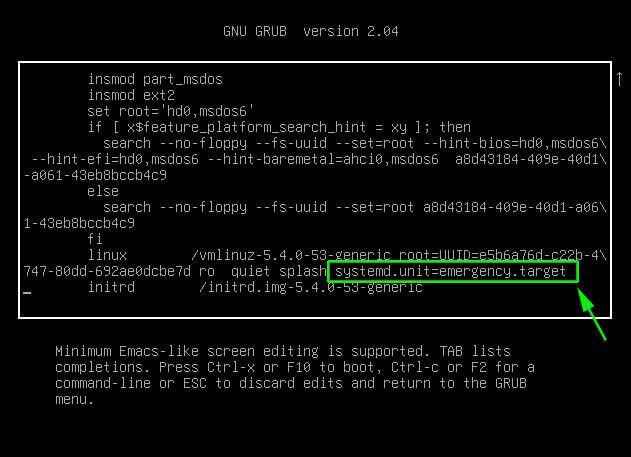 Aktifkan mode darurat di Ubuntu
Aktifkan mode darurat di Ubuntu Setelah itu, tekan Ctrl + x untuk reboot ke mode darurat. Memukul MEMASUKI untuk mengakses sistem file root. Dari sini Anda dapat melihat berbagai file di sistem Linux Anda. Dalam contoh ini, kami melihat isi dari /etc/fstab untuk melihat titik mount yang didefinisikan.
# cat /etc /fstab # mount -o remount, rw / # passwd root # systemctl reboot
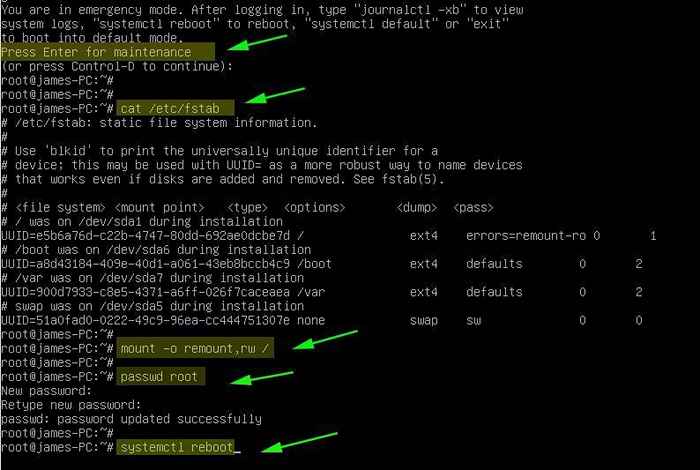 Mode Darurat di Ubuntu
Mode Darurat di Ubuntu Untuk membuat perubahan pada sistem, Anda perlu memasangnya dalam mode baca dan tulis seperti yang ditunjukkan.
# mount -o remount, rw /
Dari sini, Anda dapat melakukan tugas pemecahan masalah apa pun seperti mengubah kata sandi root seperti yang ditunjukkan. Setelah selesai, reboot untuk perubahan yang mulai berlaku.
# Systemctl reboot
Ini menarik tirai pada artikel ini. Mudah -mudahan, Anda sekarang dapat mengakses mode penyelamatan dan darurat dan memperbaiki masalah sistem di sistem Ubuntu.
- « Pengaturan Pengembangan Python Menggunakan Visual Studio Code
- Cara Mengkonfigurasi Nginx sebagai Proksi Terbalik untuk Aplikasi NodeJS »

